Activer la redirection de port pour ASUSWRT-Merlin
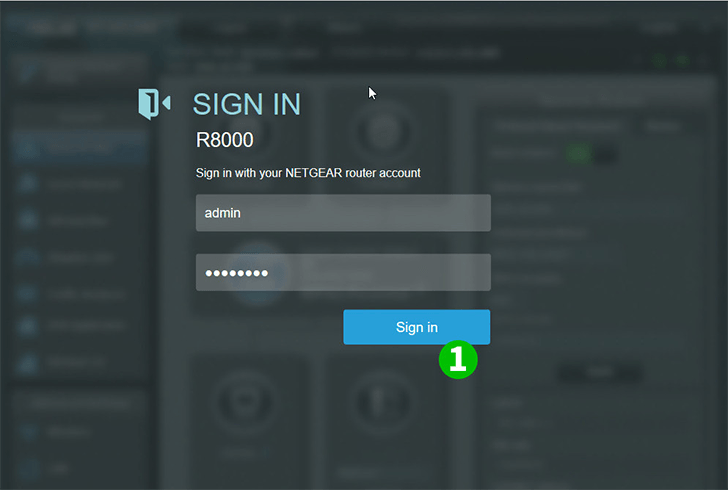
1 Connectez-vous à votre routeur avec votre nom d'utilisateur et votre mot de passe (IP par défaut: 192.168.1.1 - nom d'utilisateur/mot de passe par défaut: admin)
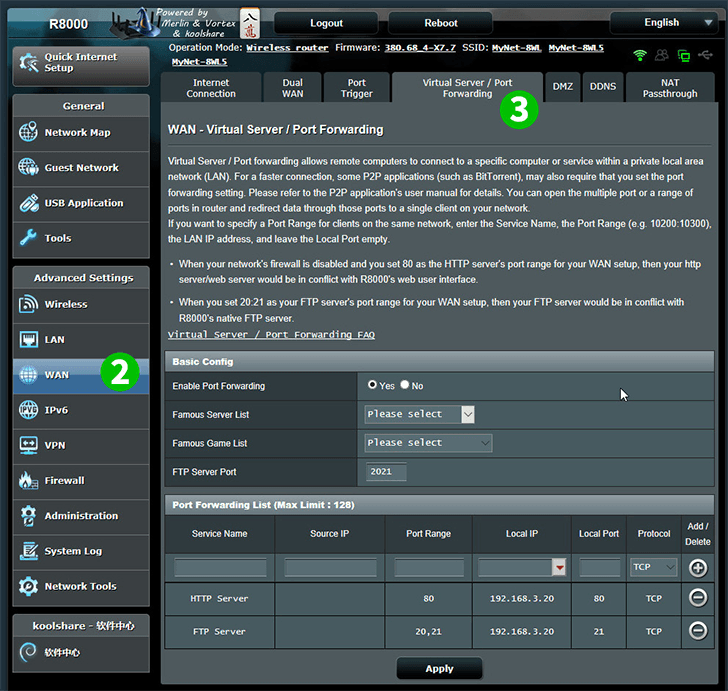
2 Cliquez sur "WAN" dans le menu principal à gauche
3 Cliquez sur la liste en haut à droite "Virtual Server/Port Forwarding"
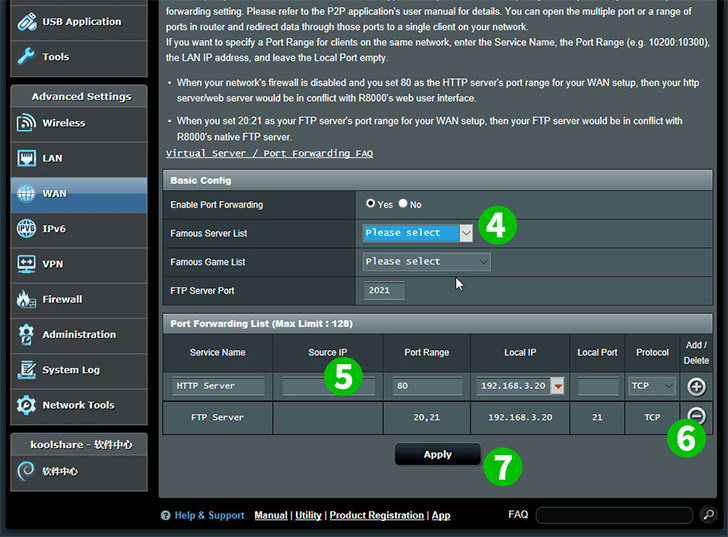
4 Sélectionnez un service populaire dans "Famous Server List" et il ajoutera un port et un type de protocole communs dans la liste ci-dessous
5 Ou entrez manuellement
Service Name,
Port range ("80"),
Local IP - L'adresse IP de l'ordinateur cFos Personal Net est en cours d'exécution,
Local port ("80"),
Protocol type ("TCP")
6 Cliquez sur le bouton "Ajouter (+)" pour ajouter une nouvelle règle de transfert de port à la liste
7 Cliquez sur le bouton "Appliquer" pour enregistrer la liste
La redirection de port est maintenant configurée pour votre ordinateur!
Activer la redirection de port pour ASUSWRT-Merlin
Instructions sur l'activation de la redirection de port pour ASUSWRT-Merlin